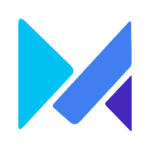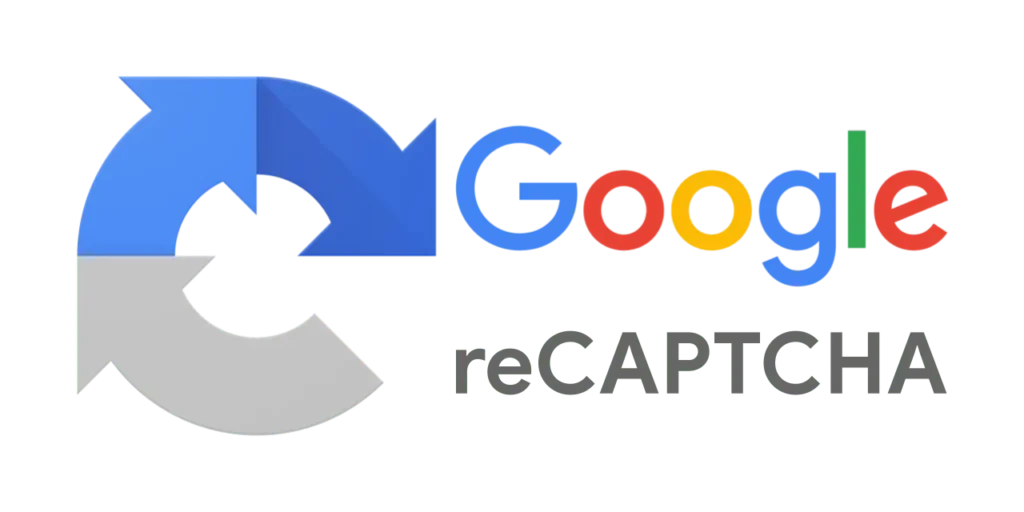Por que Proteger Seu Formulário? A Importância do reCAPTCHA
Formulários são portais essenciais para a interação com seus visitantes, mas também são alvos de spam e bots maliciosos. O reCAPTCHA v3 entra em cena como um guardião silencioso, utilizando inteligência artificial para diferenciar usuários reais de robôs, sem incomodar seus visitantes com desafios visuais.
O que é o reCAPTCHA v3 e Como Ele Funciona?
O reCAPTCHA v3 é a versão mais recente e inteligente da ferramenta de proteção do Google. Ele opera nos bastidores, avaliando o comportamento do usuário em seu site para determinar se é um humano ou um bot. Essa análise discreta garante uma experiência fluida para seus visitantes legítimos.
Como o reCAPTCHA v3 Atua?
Diferente das versões anteriores, o reCAPTCHA v3 não interrompe a navegação do usuário com desafios como identificar imagens ou resolver captchas. Ele funciona de forma invisível, atribuindo uma pontuação de risco a cada interação do usuário com o site. Essa pontuação é baseada em diversos fatores, como:
- Movimentação do mouse: Padrões de movimento do mouse podem indicar se é um humano ou um script automatizado.
- Tempo de interação: Bots tendem a preencher formulários muito rapidamente, enquanto humanos levam mais tempo.
- Histórico de navegação: O histórico de navegação do usuário no site pode fornecer pistas sobre sua legitimidade.
- Outros fatores: O reCAPTCHA v3 também utiliza outros sinais e algoritmos avançados para determinar o risco de cada interação.
Com base nessa pontuação de risco, você pode definir ações personalizadas no seu site. Por exemplo, você pode bloquear envios de formulários com pontuação baixa, exigir verificação adicional para pontuações médias, ou permitir envios sem restrições para pontuações altas.
Passo a Passo: Implementando o reCAPTCHA v3 no Elementor
- Obtenha Suas Chaves reCAPTCHA:
- Acesse o site do Google reCAPTCHA (https://www.google.com/recaptcha/admin).
- Clique em “Admin Console” e faça login com sua conta Google.
- Clique em “+” para registrar um novo site.
- Escolha “reCAPTCHA v3” como tipo de reCAPTCHA.
- Insira o nome do seu domínio (ex: seusite.com.br).
- Aceite os termos de serviço e clique em “Enviar”.
- Anote a “Chave do Site” e a “Chave Secreta” geradas.
- Integre as Chaves no Elementor:
- No painel do WordPress, vá em “Elementor” > “Configurações” > “Integrações”.
- Role até a seção “reCAPTCHA” e cole a “Chave do Site” e a “Chave Secreta” nos campos correspondentes.
- Salve as alterações.
- Adicione o reCAPTCHA ao Seu Formulário:
- Edite seu formulário no Elementor.
- Arraste e solte o widget “reCAPTCHA” para o local desejado no formulário.
- Salve e publique seu formulário.
Dica da Mosaic Digital:
Para uma camada extra de segurança, utilize um plugin de segurança como o Wordfence ou o iThemes Security.
Precisa de ajuda para criar seu site profissional? Entre em contato com a Mosaic Digital!
Mosaic Digital: Sites Profissionais com SEO e Marketing de Resultados.